Novedades de Access 2016
Summary
TLDREste vídeo presenta las novedades de Microsoft Access 2016, destacando la incorporación de una herramienta de búsqueda de comandos que facilita la localización de funciones y acceso a la ayuda en línea. Se mantiene la compatibilidad con los comandos de Access 2013. Se introduce la opción de exportar tablas vinculadas a Excel, mejorando la visualización y gestión de datos externos. Además, se actualizan las plantillas de diseño, como las para tareas y seguimiento de asuntos, para agilizar la creación y consulta de bases de datos.
Takeaways
- 🔍 Access 2016 introduce una nueva herramienta de búsqueda que facilita encontrar comandos y obtener ayuda sobre ellos.
- 🗂️ No se ha eliminado ninguna función de Access 2013, lo que significa que todo lo que funcionaba en la versión anterior también lo hará en Access 2016.
- 🎨 Se pueden personalizar los colores de la interfaz de Access 2016, ofreciendo opciones como el tema blanco o multicolor.
- 📊 Se ha mejorado la funcionalidad para exportar tablas vinculadas a Excel, lo que es útil para gestionar y recordar la ubicación de tablas externas.
- 📑 Se ha ampliado el tamaño del cuadro de diálogo 'Mostrar tabla' en la pestaña 'Datos externos', facilitando su uso con múltiples elementos.
- 📈 Se han mejorado las plantillas disponibles en Access 2016, como las de 'Contactos', 'Seguimiento de asuntos', 'Administración de proyectos', 'Alumnos' y 'Tareas'.
- 📝 La creación de formularios y consultas se ha simplificado con las plantillas actualizadas, permitiendo una entrada de datos más eficiente.
- 🔗 Las tablas vinculadas se pueden exportar a Excel con detalles de su origen, lo que ayuda a mantener un registro de las tablas y sus ubicaciones.
- 🛠️ La herramienta de búsqueda en Access 2016 también permite ejecutar comandos directamente desde el cuadro de diálogo de búsqueda.
- 🌐 El video también promueve el canal de YouTube y la web de aulaclic.es para obtener más información y cursos sobre Access.
Q & A
¿Qué herramienta nueva se presenta en Access 2016 para facilitar la búsqueda de comandos?
-Se presenta la herramienta 'que desea hacer', que permite escribir el nombre de un comando o una acción para encontrar y ejecutar rápidamente el comando en cuestión.
¿Cuál es la ventaja principal de la herramienta 'que desea hacer' en Access 2016?
-La principal ventaja es que ayuda a encontrar comandos que no se recuerdan en qué parte de la cinta de opciones se encuentran, y también ofrece la función de ayuda para aprender a usar el comando escrito.
¿Cómo se puede cambiar el tema de color de la interfaz de Access 2016?
-Se puede cambiar el tema de color de la interfaz de Access 2016 a través de Archivo > Opciones > General, y en el tema de Office seleccionar la opción deseada como 'blanco' o 'multicolor'.
¿Qué es una tabla vinculada en Access y cómo se pueden exportar a Excel en Access 2016?
-Una tabla vinculada es una tabla que se encuentra fuera de la base de datos o en archivos externos. En Access 2016, se pueden exportar a Excel a través de la pestaña Datos Externos, seleccionando las tablas vinculadas y haciendo clic en 'Exportar a Excel'.
¿Para qué sirve la función 'Exportar a Excel' de las tablas vinculadas en Access 2016?
-La función 'Exportar a Excel' permite guardar la información de las tablas vinculadas en un documento de Excel, lo cual puede ser útil cuando se trabaja con muchas tablas vinculadas y es difícil recordar dónde se encuentra cada una.
¿Cuál es la mejora en el cuadro de diálogo 'Mostrar tabla' en Access 2016?
-En Access 2016, el cuadro de diálogo 'Mostrar tabla' es ahora más grande, lo que puede ser útil cuando se tienen muchos elementos en el cuadro para facilitar la visualización y selección.
¿Cómo se han mejorado las plantillas en Access 2016?
-En Access 2016, algunas plantillas como Contactos, Seguimiento de asuntos, Administración de proyectos, Alumnos y Tareas han sido mejoradas para facilitar la entrada de datos y la creación y consulta de bases de datos.
¿Qué es el asistente para crear una nueva tarea en la plantilla de Tareas de Access 2016?
-El asistente para crear una nueva tarea es una herramienta que se activa al hacer clic en 'Tareas' en Access 2016, que permite rellenar y guardar los detalles de una nueva tarea, como el título, descripción y otras propiedades.
¿Cómo se pueden crear consultas en las plantillas mejoradas de Access 2016?
-Las plantillas mejoradas de Access 2016 suelen contener consultas predefinidas que facilitan la creación y consulta de bases de datos. Se pueden ver y utilizar abriendo el panel de navegación y seleccionando la consulta deseada.
¿Dónde se pueden encontrar más cursos sobre Access 2016 y cómo se puede suscribirse al canal de YouTube relacionado?
-Se pueden encontrar más cursos en la web de aulaclic.es y se puede suscribirse al canal de YouTube mencionado en el script para recibir actualizaciones y contenido relacionado.
Outlines

Этот раздел доступен только подписчикам платных тарифов. Пожалуйста, перейдите на платный тариф для доступа.
Перейти на платный тарифMindmap

Этот раздел доступен только подписчикам платных тарифов. Пожалуйста, перейдите на платный тариф для доступа.
Перейти на платный тарифKeywords

Этот раздел доступен только подписчикам платных тарифов. Пожалуйста, перейдите на платный тариф для доступа.
Перейти на платный тарифHighlights

Этот раздел доступен только подписчикам платных тарифов. Пожалуйста, перейдите на платный тариф для доступа.
Перейти на платный тарифTranscripts

Этот раздел доступен только подписчикам платных тарифов. Пожалуйста, перейдите на платный тариф для доступа.
Перейти на платный тарифПосмотреть больше похожих видео
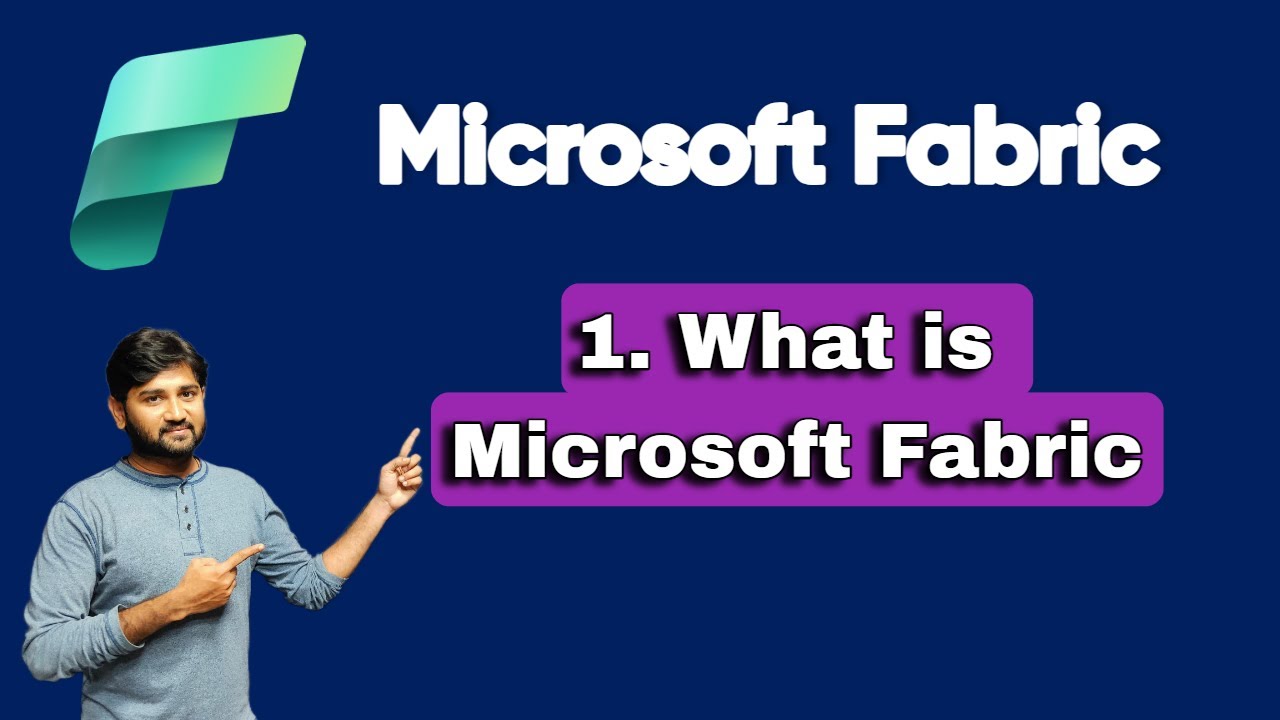
1. What is Microsoft Fabric | #fabric #microsoft #microsoftfabric #azure

Herramientas de inserción en Microsoft Word

Todo sobre Microsoft 365 | ¿QUE ES Y COMO SE USA?
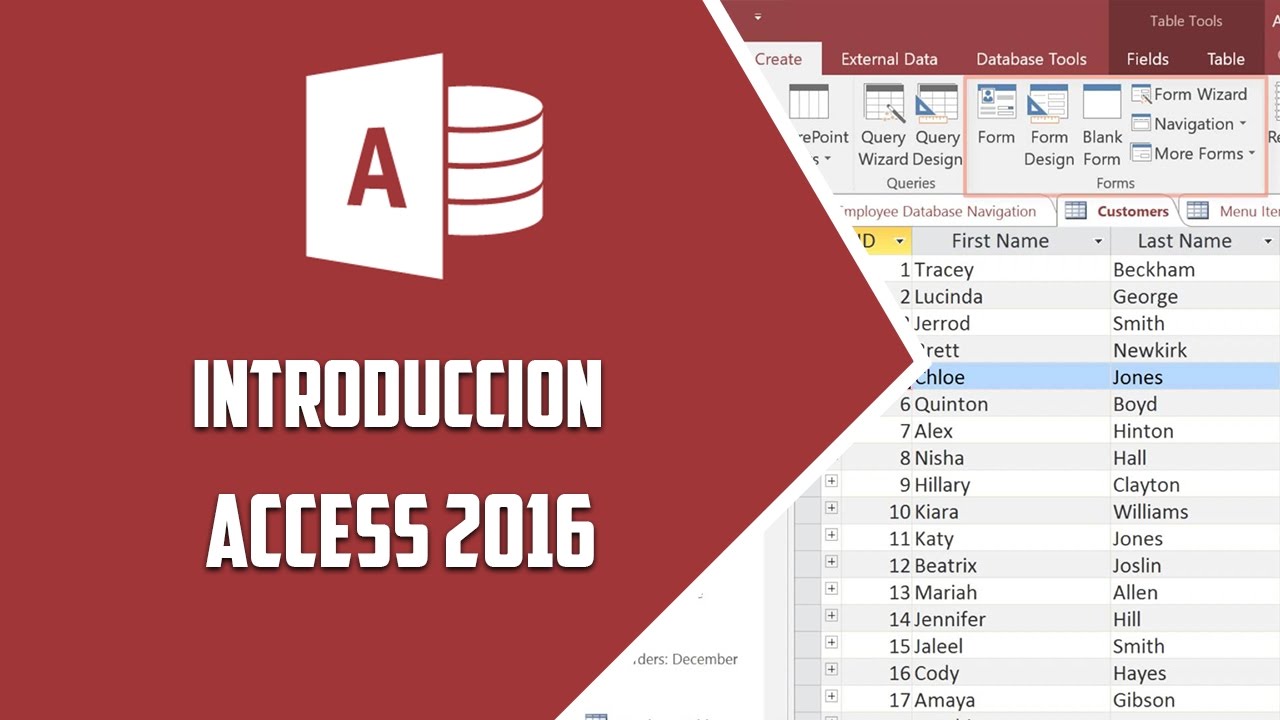
Access 2016 – Introduccion Access 2016 - Video 2

Bases de datos desde Cero | ¿Que es un Gestor de Base de Datos? | Parte 3

Finding Credible Sources for Your Research Paper - ResearchReady.com
5.0 / 5 (0 votes)
